示例:可行性研究
摘要 - 本示例说明了如何使用可行性研究来研究是否存在一个满足设计约束的解决方案。
问题 - 需要在给定尺寸约束的范围内创建一个符合所需体积的瓶子。
解决方案 - 创建一个分析特征来测量零件的体积。接下来执行可行性研究,论证在保持关键尺寸在一定范围内的同时,是否可以获得一个需要的体积。
下图显示的是“瓶子”零件。
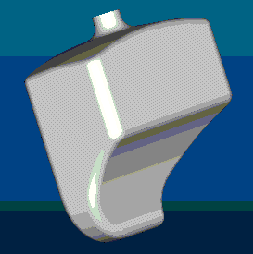
下列基本步骤概括了这个示例:
1. 创建一个分析特征来创建体积参数。
2. 单击 > > 。“单侧体积”(One Sided Volume) 对话框出现。
3. 如果“分析”(Analysis) 选项卡在默认情况下未被选定,请单击它并选择分析类型。
4. 单击“已保存”(Saved) 以显示分析并在建模时动态更新分析。
5. 为分析输入名称,例如 analysis1。
6. 单击“定义”(Definition) 选项卡来自定义或编辑分析。
7. 在“平面”(Plane) 下,选定参考平面将显示在“平面”(Plane) 收集器中,且分析结果将显示在“结果”(Results) 框中。
8. 箭头指示计算体积的一侧。以图形方式反向箭头可更改方向。
9. 单击  计算分析。由选定平面定义的体积将显示在信息窗口中。
计算分析。由选定平面定义的体积将显示在信息窗口中。
 计算分析。由选定平面定义的体积将显示在信息窗口中。
计算分析。由选定平面定义的体积将显示在信息窗口中。10. 通过单击 > 创建可行性研究。“优化/可行性”(Optimization/Feasibility) 对话框打开。
11. 单击“可行性”(Feasibility)。
12. 在“设计约束”(Design Constraints) 下,单击“添加”(Add),添加一个参数。
13. 在“设计约束”(Design Constraints) 对话框中,选择 ONE_SIDE_VOL:ANALYSIS1 作为参数约束。
14. 单击“设置”(Set) 并键入所需的体积。
15. 单击“确定”(OK)。
16. 在“设计变量”(Design Variables) 下,单击“添加尺寸”(Add Dimension),然后在要改变的模型上选择一个尺寸 (例如高度尺寸) 并设置其范围。单击“添加尺寸”(Add Dimension) 还可以添加另外一个尺寸。
17. 单击“计算”(Compute)。
18. Creo Parametric 将执行计算并搜索解决方案。如果存在一个解决方案,则 Creo Parametric 会将尺寸修改为能够给出所需体积的值。可以保留修改的模型或者通过单击“撤消”(Undo) 来撤消更改。
下图显示了修改的瓶子。
